?Por qu谷 debes eliminar puntos de restauraci車n de Windows 10?
Te contamos por qu谷 no debes crear muchos puntos de restauraci車n y como eliminar los que no necesitas.

Las labores de mantenimiento de un ordenador deben ser constantes para garantizar su correcto funcionamiento. Por supuesto, debes contar con la protecci車n de un buen antivirus, pero hay tareas que debes hacerlas t迆 de forma manual. Una de ellas es la copia de seguridad de tus datos en un disco duro externo de tus datos o los puntos de restauraci車n. Precisamente, estos 迆ltimos requieren un tratamiento especial y no puedes dejar que se acumulen. Por eso te contamos por qu谷 debes eliminar los puntos de restauraci車n de Windows 10 y c車mo hacerlo.
Una raz車n de peso
Todos los datos generados en el ordenador se quedan almacenados y, por lo tanto, ocupan una parte del disco duro. La capacidad de la memoria mermar芍 poco a poco y es posible que en ocasiones te preguntes a qu谷 se debe que cada vez tengas menos gigabytes disponibles. Si realizas alguna de las tareas de mantenimiento de las que te habl芍bamos antes es posible que el problema est谷 en un exceso de puntos de restauraci車n. Estos no se sobrescriben, sino que se almacenan y acumulan.
C車mo eliminar los puntos de restauraci車n en Windows 10
Ahora que sabes esto seguro que quieres saber c車mo eliminar los puntos de restauraci車n obsoletos de tu PC. Te lo vamos a explicar paso a paso, y lo primero es buscar con la ayuda de Cortana un archivo llamado sysdm.cpl. El icono tiene la forma de un documento con unos engranajes y es una forma de acceder a las Propiedades del Sistema. Desde aqu赤 dir赤gete a la pesta?a de Protecci車n del Sistema, donde tienes que seleccionar uno de los discos duros (concretamente en el que instalaste Windows 10).
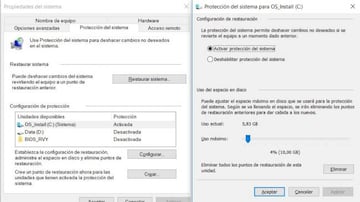
La opci車n a elegir es la m芍s clara de todas: configuraci車n de restauraci車n y eliminaci車n de puntos de restauraci車n. Ahora solo tienes que pulsar en Eliminar y todos los puntos de restauraci車n se eliminar芍n en el momento. Solo espera unos minutos hasta que acabe la operaci車n por completo.
En caso de que quieras mantener el punto de restauraci車n m芍s reciente debes buscar en el Liberador de espacio y seleccionar la opci車n de los archivos del sistema. Necesitas permisos de administrador, as赤 que si no lo eres debe ser otra persona la que siga los pasos siguientes. En el nuevo cuadro debes seleccionar la pesta?a de m芍s opciones y liberar el segundo apartado. As赤 tendr芍s la 迆ltima copia de seguridad preparada por si la necesitas, pero ganar芍s algo de espacio adicional.


